lolipop.jpから.netへ
当サイト「欲望の翼から」のアドレスを独自ドメインに変更しました。トップページは、旧アドレスから新アドレスにリダイレクトする設定にしてあります。
しかし、旧アドレスの各ページはそのままになっています。あしからず。
リディレクションというプラグインを使ってみたのですが、各ページのリダイレクトの設定がうまくいきませんでした。
いずれは、すべてのページのリダイレクト設定をしたいと思いますが、ページ数も少ないことから、このままになるかもしれません。
なお、旧アドレスでリンクされたページは、そのまま表示されます。
サイトアドレス変更は、なにかとめんどーである!
独自ドメイン、サイトアドレスの変更は、2度目の経験となります。当サイトの親サイト(当サイトは派生サイト)である「パスワードは一万年愛す」は、2013年10月に独自ドメインのサイトにしました。
そのときの経緯は以下のとおりです。
<パスワードは一万年愛す>
2013/10 FC2無料ブログ⇨FC2独自ドメイン
2014/03 FC2独自ドメイン⇨レンタルサーバー、ワードプレス
無料ブログをおなじサービス会社で独自ドメインにするのは、意外と簡単でした。しかし、レンタルサーバーに移転しワードプレス(ブログソフト)で、おなじ独自ドメインを設定するには、たいへんな手間がかかりました。
当方の知識不足は言うまでもありませんが、とにかく、冷や汗が出る思いを何度もしています。例えば、旧ブログのデータをアップロード(転送)した後に、なぜか画面が真っ白になってしまったことが、2度ほどありました。
それ以外にも、おなじサイトがふたつできたりもしました。細かいことは忘れましたが、現在の状態にするにはずいぶんと時間がかかりました。
それに懲りて、二度とおなじことはしないぞ、と固く誓ったはずなのに…。あれから約2年が経ち、また独自ドメイン取得とサイトアドレス変更をしました。
いやはや、時間というものは痛みを忘れさせるらしい。あの痛い想いは何処へ。
ちなみに、無料ブログから独自ドメイン、レンタルサーバーにしたのは、某ITコンサルタントが、FC2やアメブロでブログするなんて信じられない、と言っていたのを真に受けたからに他なりません。
無料ブログは、所詮は商売ですから、全体のアクセス数を増やすことで広告費の価値を高めることを狙っています。したがって、個人で無料ブログしてもサービス会社の利益には貢献しても、個人的にはあまり期待はできない。
無料にはそれなりの訳があり、それは自明の理である。それが理解できたから、独自ドメイン、レンタルサーバーに移行しました。
2度目のサイトアドレス変更、その経過はいかに
IT知識素人の独自ドメイン、サイトアドレス変更の経過を以下にご案内いたします。当方とおなじく、IT知識の無い方の参考となればと思います。
<独自ドメイン取得>
今回は、レンタルサーバーとおなじ系列にある「ムームードメイン」という会社から取得しました。
まず、「beingwild.com」で検索したところ、なんと約36万円もしていました。いかんせん高すぎる、それで仕方なく「.net」を選びました。
ちなみに価格は、年間680円でした。次年度からは、年間1280円になります。
beingwild.comが、36万円するなら、おなじように.netも値上がりするかもしれない。はたして、どーなるか楽しみです。あまり期待はしていませんが。
<レンタルサーバーに独自ドメインを設定する>
レンタルサーバーは、ロリポップを利用しています。lolipop.jpを使用していたサイトを独自ドメインにした内容になっています。ご了承ください。
1)ユーザー専用ページでドメインを登録する
ロリポップユーザー専用ページで「独自ドメイン設定」を開きます。取得した独自ドメインを入力し、公開アップロードフォルダを指定します。公開フォルダを指定しない場合は、これまでのデータがそのまま引き継がれます。
しかし、その場合若干問題があるようです。詳しいことはよくわかりませんが、旧アドレスがそのままになってしまうとか。当方も最初は、空白にしていました。あとで気がついて、改めてフォルダ名を指定し直しました。
フォルダ名を指定した場合、そのフォルダにデータを改めてアップロードしなければなりません。これはあとで説明いたします。
2)ドメインネームサーバーを指定する
ドメインを取得したサービス会社(当方はムームードメイン)のサイトで、ドメインネームサーバーを変更する。
コントロールパネルで「ロリポップのネームサーバを使用」にチェックを入れます。
3)公開アップロードフォルダにデータを転送する
ロリポップユーザー専用ページで指定した「公開アップロードフォルダ」には、まだ何もありません。旧アドレスのデータをすべて転送します。
FTPクライアントソフトを使用して、サーバーにあるデータを独自ドメインのフォルダに転送していきます。
転送は、ドラッグ&ドロップで簡単に行えます。
ただし、転送する際には転送先の場所をクリックして開いてから、ドラッグ&ドロップしてください。当方は、最初間違えてしまいました。
データがすべて独自ドメインの公開フォルダに転送されると、独自ドメインのサイトで表示ができるようになります。
4)旧アドレスを独自ドメインの新アドレスにリダイレクトさせる
ルートディレクトリにある「.htaccess」を書き換えます。トップページを、独自ドメインのアドレスにリダイレクトさせます。
「.htaccess」は、レンタルサーバーのユーザー専用ページからツール⇨FTPを開くとあります。当方は以下の内容を加えました。
# URLを統一
RewriteCond %{HTTP_HOST} ^sample.lolipop.jp
RewriteRule ^(.*) http://sample.com/$1 [R=301,L]
sample.lolipop.jp=旧アドレスの例
さらに、各ページもリダイレクトさせます。「リディレクション」というプラグインで設定できるようですが、当方のサイトではできていません。
5)その他にすべき項目
<各種登録変更>
・ウエブマスターツール
・アナリティクス
・アドセンス
・アマゾン
・A8
等々、それぞれ登録情報を修正いたしました。
だいたい以上ですが、以前にやったことを覚えていなかったので、今回もまたいろいろと検索して情報を得ながら行いました。これで正しかったかどうか、時間の経過とともにそれが判明するかと思います。
いまいち分かり難かったかもしれませんが、何ぶん当方も知識不足なもんで、その辺りはご理解ください。
とにかく、ひとついえるのは、やはりめんどーだ!ということです。
当サイト名の引用元、映画「欲望の翼」については以下をご覧ください。
映画「欲望の翼」時は過ぎても記憶は残る(パスワードは一万年愛す)


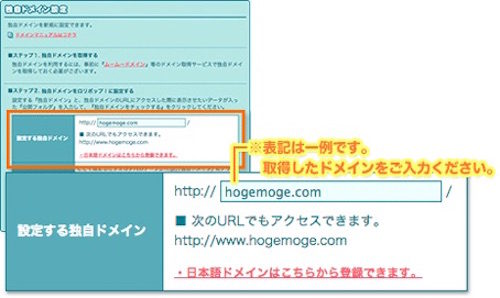
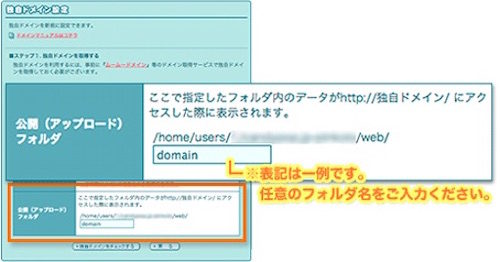
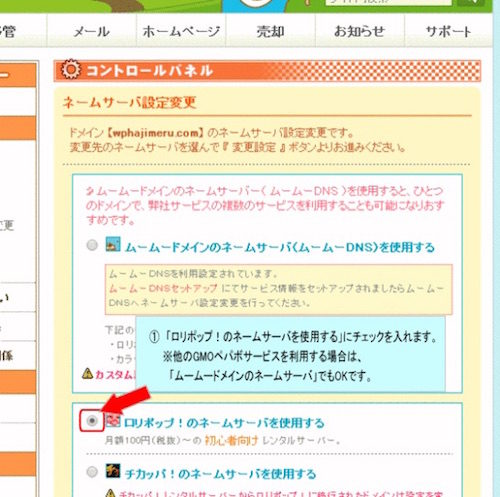


コメント